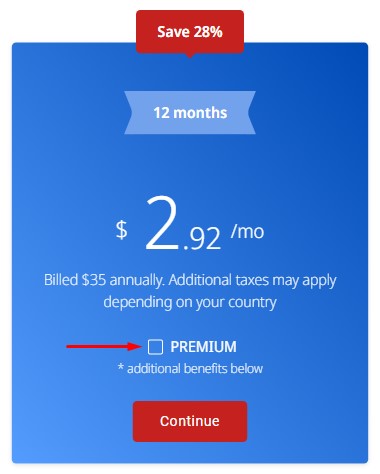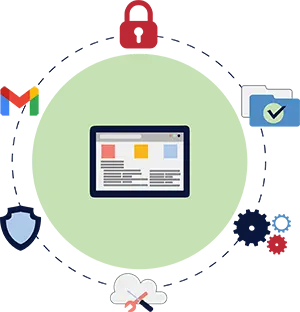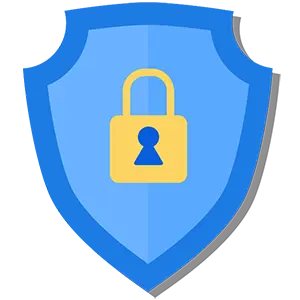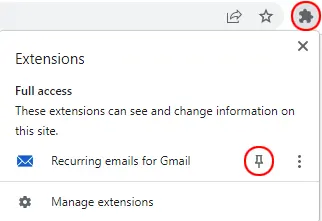जीमेल के लिए
आवर्ती ईमेल
स्वागत 
जीमेल के लिए आवर्ती ईमेल में आपका स्वागत है! हमने सबसे अधिक पूछे जाने वाले प्रश्नों और उत्तरों की एक सूची तैयार की है। यदि आपको अभी भी अपने प्रश्न का उत्तर नहीं मिल रहा है तो हमसे यहां संपर्क करें। हमारा प्रतिक्रिया समय प्रत्येक सदस्यता प्रकार के साथ भिन्न होता है लेकिन आमतौर पर 24 घंटे से कम होता है।
-
मैं कैसे शुरू करूँ? expand_less
क्रोम/फायरफॉक्स/एज स्टोर से एक्सटेंशन इंस्टॉल करें, फिर या तो:- गूगल के माध्यम से उपरोक्त बटन का उपयोग करके लॉग इन करें और एक नया ईमेल बनाने के लिए मेरे ईमेल में इंटरफ़ेस का उपयोग करें या
- अपना ईमेल लिखने के लिए जीमेल के कंपोज़ पॉपअप का उपयोग करें, फिर इसे बाद में भेजने के लिए शेड्यूल करने के लिए लाल बाद में भेजें बटन पर क्लिक करें।
- पूरा पढ़ें जीमेल में आवर्ती ईमेल कैसे भेजें
जीमेल में आवर्ती ईमेल कैसे भेजें -
मैं पुनरावर्ती आवृत्ति कैसे सेट करूं? expand_more
आवर्ती ईमेल दो तरीकों से प्राप्त किए जा सकते हैं:- कंपोज़ पॉपअप में जीमेल पेज पर, बाद में भेजें
 बटन पर क्लिक करें और मेनू में पुनरावर्ती विकल्प खोलने के लिए शेड्यूल बटन के बगल में नीले रंग के
बटन पर क्लिक करें और मेनू में पुनरावर्ती विकल्प खोलने के लिए शेड्यूल बटन के बगल में नीले रंग के
वृत्ताकार तीर पर क्लिक करें।
पर क्लिक करें। - मेरे ईमेल पेज पर, नया ईमेल क्लिक करें और शेड्यूल अनुभाग में ईमेल पेज के निचले भाग में आप ईमेल के पुनरावर्ती विकल्प देख सकते हैं।
- कंपोज़ पॉपअप में जीमेल पेज पर, बाद में भेजें
-
यह कैसे काम करता है? expand_more
सेवा आपको अपना ईमेल लिखने और फिर यह चुनने की अनुमति देती है कि आप इसे कितनी बार भेजना चाहते हैं। ईमेल आपके जीमेल खाते के माध्यम से दो ऐप्स को एक साथ जोड़कर और आवश्यक अनुमतियां प्रदान करके भेजे जाते हैं। ईमेल अपारदर्शी रूप से भेजे जाते हैं - आपके प्राप्तकर्ता यह नहीं जान पाएंगे कि भेजना स्वचालित हो गया था (केवल भुगतान की गई योजनाएँ)। -
क्या यह मोबाइल पर काम करता है? expand_more
हाँ! उन सभी डिवाइस पर जिनमें जीमेल इंस्टॉल है. देखें कैसे। -
क्या यह जीमेल के अलावा किसी अन्य ईमेल सेवा के साथ काम करता है? expand_more
जबकि जीमेल के लिए आवर्ती ईमेल केवल जीमेल के साथ काम करता है, RecurringEmail.com SMTP के माध्यम से किसी भी ईमेल प्रदाता के साथ काम करता है। -
संपर्क आयात कैसे कार्य करता है? expand_more
एक बार जब आप आयात के लिए आवश्यक अनुमति दे देते हैं, तो सेवा आपके अनुरोध पर आपके गूगल संपर्क खाते में सभी ईमेल पतों को आयात कर देगी। आयात स्वचालित रूप से संपर्कों को सिंक नहीं करता है, लेकिन आपके द्वारा निर्देश दिए जाने पर। केवल ईमेल पते आयात किए जाते हैं, अन्य सभी डेटा हटा दिए जाते हैं। बिना संबद्ध ईमेल पते वाला संपर्क स्वचालित रूप से खारिज कर दिया जाता है। आयात के बाद, सभी संपर्क ईमेल भेजने के माध्यम से बनाए गए मौजूदा संपर्कों के साथ विलय कर दिए जाते हैं और प्राप्तकर्ता सेटों या ईमेल रचना के साथ उपयोग के लिए उपलब्ध होते हैं। -
क्या मैं दूसरे खाते के रूप में मेल भेज सकता हूँ? expand_more
हां, "इस रूप में भेजें" उसी तरह काम करता है जैसे यह जीमेल में काम करता है और आप जीमेल में अपने सभी कनेक्टेड खातों का उपयोग करने में सक्षम हैं। जीमेल के लिए आवर्ती ईमेल आपके उपनामों को सहेजता है और ईमेल निर्माण स्क्रीन में शॉर्टकट बनाता है जिसे आप एक क्लिक के साथ उपयोग कर सकते हैं।एक बार फिर से दैनिक या सामयिक रूप से ईमेल भेजने के लिए, उस पते को आपके Gmail में पहले से जोड़ना चाहिए। कृपया गूगल द्वारा लिखित यह लेख पढ़ें और अपने दूसरे पतों की पहले कर्मसंचालन करें।आपके नए पहचान के अनुमति प्राप्त होने के बाद, दो तरीकों से ईमेल को नए पते से भेजने का समयबद्ध कर सकते हैं:- Gmail के माध्यम से: एक ईमेल को टाइमिंग करने से पहले, उसे एलियास (मार्ग) पते से भेजने के लिए, आपको उसे कंपोज़ पॉपअप के 'से' ड्रॉपडाउन से चुनना होगा (Gmail के इंटरफ़ेस में)।
- मेरे ईमेल में: "इस रूप में भेजें" फ़ील्ड में, आपको ईमेल को टाइमिंग करने से पहले प्राधिकृत हुए नए पते को दर्ज करना होगा। नई पहचान का नाम और ईमेल दोनों समर्थित हैं। नीचे दिए गए प्रारूप देखें।
हम उपनामों को सत्यापित नहीं करते हैं, इसलिए यदि आप उन्हें गलत टाइप करते हैं या यदि वे आपके जीमेल खाते में पहले से उपलब्ध नहीं हैं, तो आपका ईमेल आपके मुख्य पते से बिना पहले/अंतिम नाम के भेजा जाएगा, या जीमेल भेजने से मना कर सकता है। कृपया सुनिश्चित करें कि आप उपनाम सही ढंग से टाइप कर रहे हैं। एक नियमित ईमेल पते का उपयोग किया जा सकता है, या प्रारूप "आपका नाम <[email protected]>"।यह सुविधा केवल प्रीमियम प्लान पर उपलब्ध है। -
ईमेल ट्रैकिंग कैसे काम करती है? expand_more
ईमेल ट्रैकिंग आपको सूचित करती है कि आपके द्वारा भेजा गया कोई ईमेल आपके प्राप्तकर्ताओं में से किसी एक द्वारा खोला गया है। इसने ईमेल में एक छोटी (1x1) अदृश्य इमेज डालकर इसे पूरा किया। यदि वह इमेज आपके प्राप्तकर्ता द्वारा डाउनलोड की जाती है, तो एक ईमेल ओपन इवेंट लॉग किया जाता है। उनमें से प्रत्येक घटना तब आपके ईमेल के संबंधित भेजने से जुड़ी होती है। आप मेरे ईमेल में लॉग्स आइकन पर क्लिक करके उन घटनाओं को देख सकते हैं।हालाँकि, ऐसे मामले होते हैं, जब झूठे सकारात्मक या झूठे नकारात्मक होते हैं, और इस प्रकार ईमेल ट्रैकिंग हमेशा कुछ हद तक अविश्वसनीय होगी। यहां कुछ उदाहरण दिए गए हैं:झूठे सकारात्मक तब होते हैं जब खुले ईवेंट भेजे जा रहे हों जबकि ईमेल वास्तव में खोला नहीं गया हो:
पर क्लिक करके उन घटनाओं को देख सकते हैं।हालाँकि, ऐसे मामले होते हैं, जब झूठे सकारात्मक या झूठे नकारात्मक होते हैं, और इस प्रकार ईमेल ट्रैकिंग हमेशा कुछ हद तक अविश्वसनीय होगी। यहां कुछ उदाहरण दिए गए हैं:झूठे सकारात्मक तब होते हैं जब खुले ईवेंट भेजे जा रहे हों जबकि ईमेल वास्तव में खोला नहीं गया हो:- ईमेल क्लाइंट के पूर्वावलोकन फलक में ईमेल केवल इसलिए प्रदर्शित होता है क्योंकि यह उस समय का सबसे हालिया ईमेल है। इससे ट्रैकिंग पिक्सेल डाउनलोड हो सकता है भले ही प्राप्तकर्ता ने वास्तव में ईमेल नहीं पढ़ा हो।
- ईमेल एक जीमेल पते पर भेजा जाता है, जो ट्रैकिंग पिक्सेल सहित ईमेल में प्रत्येक इमेज को प्रॉक्सी करता है। पिक्सेल को गूगल द्वारा एक ट्रायल के रूप में भी देखा जाता है, प्राप्तकर्ता के ईमेल को खोले बिना खुली घटना को ट्रिगर करता है।
- जीमेल ऐप द्वारा ईमेल को मोबाइल फोन के दराज पर प्रदर्शित किया जाता है। यह उपयोगकर्ता को केवल विषय और पहली कुछ पंक्तियों से अधिक देखे बिना एक ईमेल ओपन इवेंट को ट्रिगर कर सकता है। और कभी-कभी वे अधिसूचना को देख भी नहीं सकते हैं।
गलत नकारात्मक तब होते हैं जब कोई प्राप्तकर्ता ट्रैकिंग पिक्सेल को ट्रिगर किए बिना आपका ईमेल पढ़ता है। क्या नीचे दी गई इमेज परिचित है? यदि आपने कभी यह इमेज देखी है और उस समय जो ईमेल आप पढ़ रहे थे उसमें एक ट्रैकिंग पिक्सेल था, तो वह डाउनलोड नहीं हुआ। तो आप कभी भी खुले ईवेंट को ट्रिगर किए बिना एक संपूर्ण ईमेल पढ़ सकते हैं। और कुछ ईमेल क्लाइंट इमेजयों को उनकी डिफ़ॉल्ट सेटिंग के रूप में ब्लॉक भी कर देते हैं।
यदि आपने कभी यह इमेज देखी है और उस समय जो ईमेल आप पढ़ रहे थे उसमें एक ट्रैकिंग पिक्सेल था, तो वह डाउनलोड नहीं हुआ। तो आप कभी भी खुले ईवेंट को ट्रिगर किए बिना एक संपूर्ण ईमेल पढ़ सकते हैं। और कुछ ईमेल क्लाइंट इमेजयों को उनकी डिफ़ॉल्ट सेटिंग के रूप में ब्लॉक भी कर देते हैं। -
मैं कैसे देखूं कि मेरा ईमेल किसने खोला? expand_more
मेरे ईमेल पर जाएं और ईमेल के लॉग आइकन पर क्लिक करें, फिर ट्रैकिंग कॉलम में खुलने की संख्या पर क्लिक करें, यदि उपलब्ध हो।अब आपको देश और क्षेत्र सहित खुलने वाली सभी ईमेल का विवरण देने वाली एक स्क्रीन दिखाई देगी।
पर क्लिक करें, फिर ट्रैकिंग कॉलम में खुलने की संख्या पर क्लिक करें, यदि उपलब्ध हो।अब आपको देश और क्षेत्र सहित खुलने वाली सभी ईमेल का विवरण देने वाली एक स्क्रीन दिखाई देगी। -
मेरी ईमेल आइकन %%1%% में क्लिक करके आपके प्राप्तकर्ताओं ने क्या आपके ईमेल खोले हैं, इसकी नियमित जांच करने के अलावा, आप एक ईमेल के बाद कुछ दिनों/सप्ताहों/महीनों के बाद एक ईमेल सूचना प्राप्त करने के लिए चुन सकते हैं। expand_more
आपके प्राप्तकर्ताओं ने आपके ईमेल खोले हैं या नहीं, नियमित रूप से लॉग आइकन पर क्लिक करके जांचते हैं मेरे ईमेल, आप एक ईमेल के बाद कुछ दिनों/सप्ताहों/महीनों के बाद एक ईमेल सूचना प्राप्त करने का विकल्प भी चुन सकते हैं।एक ईमेल संपादित करते समय, नोटिफिकेशन सेक्शन में जाकर जांचें और अगर: कोई प्राप्त ईमेल के प्रत्येक खुलने के बाद कोई उत्तर नहीं देता है, तो मुझे सूचित करें और कितने दिन, सप्ताह या महीने गुजरने चाहिए, उन्हें सेट करें।
पर क्लिक करके जांचते हैं मेरे ईमेल, आप एक ईमेल के बाद कुछ दिनों/सप्ताहों/महीनों के बाद एक ईमेल सूचना प्राप्त करने का विकल्प भी चुन सकते हैं।एक ईमेल संपादित करते समय, नोटिफिकेशन सेक्शन में जाकर जांचें और अगर: कोई प्राप्त ईमेल के प्रत्येक खुलने के बाद कोई उत्तर नहीं देता है, तो मुझे सूचित करें और कितने दिन, सप्ताह या महीने गुजरने चाहिए, उन्हें सेट करें। -
यदि कोई स्वचालित ईमेल का उत्तर नहीं देता तो मैं कैसे जानूँगा? expand_more
आपको याद रखने की आवश्यकता नहीं है कि आपको आपकी इनबॉक्स की नियमित जांच करने और एक विशिष्ट उत्तर की खोज में देखने की आवश्यकता होती है। एक ईमेल संपादित करते समय, नोटिफिकेशन सेक्शन में जाकर जांचें और अगर: कोई भी प्राप्त ईमेल के प्रत्येक उत्तर में कोई उत्तर नहीं देता है, तो मुझे सूचित करें और कितने दिन, सप्ताह या महीने गुजरने चाहिए, उन्हें सेट करें।* यह सुविधा केवल मेटाडेटा-केवल पठनीय अनुमति की आवश्यकता है जो काम करने के लिए प्रदान की जानी चाहिए। हमें किसी संदेशों, अटैचमेंट या सेटिंग्स की पहुँच नहीं होगी, केवल मेटाडेटा की। उदाहरण के लिए, एक संवाद में उत्तरों की संख्या।* Merged या Advanced ईमेल प्रकारों के लिए अनुपलब्ध। -
ईमेल रसीदें क्या हैं? expand_more
ईमेल रिसीप्ट वे सूचनाएँ होती हैं जो आपको आपके इनबॉक्स में recurring-emails-for-gmail.com सेवा से प्राप्त होती हैं, जब आपका कोई निर्धारित ईमेल भेज दिया गया हो। रिसीप्ट को सक्रिय करने के लिए शुल्क के साथ सदस्यता की आवश्यकता होती है। -
स्वचालित उत्तर काम कैसे करता है? expand_more
अपने कामकाज को सुधारते हुए, अपने इनबॉक्स का प्रबंधन करें और बिना लगातार निगरानी के जुड़े रहें।एक उत्तर ईमेल का शरीर सेट करें और आपके द्वारा निर्दिष्ट समय के बाद, जिसमें आपको अपने मूल ईमेल के लिए कोई उत्तर नहीं मिलता, आपका उत्तर ईमेल स्वतः भेज दिया जाएगा। उत्तर आपके मूल ईमेल में परिभाषित सभी प्राप्तकर्ताओं को भेजा जाएगा। प्रत्येक आवर्ती ईमेल के बाद ठीक एक उत्तर भेजा जाएगा और यदि आपने विकल्प सेक्शन में रसीद के विकल्प को सक्रिय किया है, तो आपको एक रसीद मिलेगी।यह फीचर मेरे ईमेल में, विकल्प क्षेत्र में ईमेल संपादित करते समय मिल सकता है।* यह सुविधा केवल मेटाडेटा-केवल पठनीय अनुमति की आवश्यकता है जो काम करने के लिए प्रदान की जानी चाहिए। हमें किसी संदेशों, अटैचमेंट या सेटिंग्स की पहुँच नहीं होगी, केवल मेटाडेटा की। उदाहरण के लिए, एक संवाद में उत्तरों की संख्या।* Merged या Advanced ईमेल प्रकारों के लिए अनुपलब्ध। -
मेल प्रकार: मर्ज्ड, व्यक्तिगत के साथ expand_more
एक merged ईमेल एक गतिशील ईमेल है जिसे प्रत्येक प्राप्तकर्ता के लिए व्यक्तिगत रूप से प्रस्तुत किया जा सकता है। Merged मोड में, TO, CC और BCC फ़ील्ड्स में निर्दिष्ट प्रत्येक प्राप्तकर्ता को एक व्यक्तिगत ईमेल भेजा जाएगा, जबकि सामान्य मोड में सभी प्राप्तकर्ताओं को एक ही ईमेल भेजा जाएगा। इस मोड में भेजने के समय CC और BCC दोनों की अनदेखी की जाती है और TO में उपयोग किए गए प्राप्तकर्ताओं का इस्तेमाल होता है।उन्नत संयोजन प्रकार की तरह, अपने 100 प्राप्तकर्ताओं में प्रत्येक को भेजने के लिए 100 व्यक्तिगत ईमेल सेट करने की बजाए, ताकि आप प्रत्येक भेजे गए ईमेल को वैयक्तिकृत कर सकें, Merged मोड आपको एक ही ईमेल बनाने की सुविधा देता है जो स्वतः ही प्रत्येक प्राप्तकर्ता के लिए वैयक्तिकृत हो जाएगा, आप कीमती समय बचाता है।नीचे दिए गए वेरिएबल्स का उपयोग करके प्रत्येक भेजे गए ईमेल का Subject या Body वैयक्तिकृत किया जा सकता है, जो भेजने के समय उचित मूल्यों से प्रतिस्थापित हो जाएगा:- {{FirstName}} - प्राप्तकर्ता के पहले नाम से प्रतिस्थापित किया जाता है
- {{LastName}} - प्राप्तकर्ता के अंतिम नाम से प्रतिस्थापित किया जाता है
- {{FullName}} - प्राप्तकर्ता के पूरे नाम से प्रतिस्थापित किया जाता है
- {{ThisMonth}} - वर्तमान महीने से प्रतिस्थापित किया जाता है। उदाहरण: जनवरी
- {{LastMonth}} - पिछले महीने से प्रतिस्थापित किया जाता है। उदाहरण: दिसंबर
- {{NextMonth}} - अगले महीने से प्रतिस्थापित किया जाता है। उदाहरण: फरवरी
- {{D}} - वर्तमान दिन द्वारा प्रतिस्थापित हो जाता है बिना अग्रणी शून्य के. उदाहरण: 2
- {{DD}} - वर्तमान दिन द्वारा प्रतिस्थापित हो जाता है अग्रणी शून्य के साथ. उदाहरण: 02
- {{M}} - वर्तमान महीने द्वारा प्रतिस्थापित हो जाता है बिना अग्रणी शून्य के. उदाहरण: 8
- {{MM}} - वर्तमान महीने द्वारा प्रतिस्थापित हो जाता है अग्रणी शून्य के साथ. उदाहरण: 08
- {{YY}} - वर्तमान वर्ष द्वारा प्रतिस्थापित हो जाता है, 2-अंकीय. उदाहरण: 25
- {{YYYY}} - वर्तमान वर्ष द्वारा प्रतिस्थापित हो जाता है, 4-अंकीय. उदाहरण: 2025
नए वेरिएबल्स के लिए अपने सुझाव [email protected] पर हमसे संपर्क करें।कृपया ध्यान दें कि यदि आप पूरे दिन में बहुत सारे ईमेल भेजते हैं, और चूँकि व्यक्तिगतकरण सुविधा भेजे गए ईमेलों की संख्या को 1 से लेकर ईमेल में प्राप्तकर्ताओं की संख्या तक, प्रति विन्यासित ईमेल के लिए बढ़ा देती है, आप Gmail सीमाओं में से एक या एक से अधिक में आ सकते हैं और आपके खाते से ईमेल भेजना अस्थायी रूप से अवरुद्ध हो सकता है। -
मेल प्रकार: उन्नत, डेटा स्रोत के साथ expand_more
उन्नत मेल प्रकार सबसे शक्तिशाली प्रकार का ईमेल है जिसे आप Recurring Emails for Gmail के माध्यम से विन्यासित कर सकते हैं। यह आपको एक डेटा स्रोत संलग्न करने की अनुमति देता है जिसका उपयोग सिस्टम प्राप्तकर्ता सूची को स्वचालित रूप से निर्धारित करने और वेरिएबल्स का उपयोग करके इसके डेटा को बॉडी या सब्जेक्ट में संबोधित करने के लिए करेगा।जैसे कि साधारण मर्ज प्रकार के स्थान पर, प्रत्येक 100 प्राप्तकर्ताओं को भेजे जाने वाले 100 व्यक्तिगत ईमेल को विन्यासित करने के बजाय, ताकि आप प्रत्येक भेजे गए ईमेल को व्यक्तिगत कर सकें, उन्नत मोड आपको एक एकल ईमेल बनाने की अनुमति देता है जो स्वचालित रूप से प्रत्येक प्राप्तकर्ता के लिए व्यक्तिगत हो जाएगा, जिससे आपका कीमती समय बचेगा।प्रत्येक भेजे गए ईमेल का सब्जेक्ट या बॉडी नीचे दिए गए वेरिएबल्स का उपयोग करके व्यक्तिगत किया जा सकता है, जो भेजने के समय पर उचित मानों से बदल दिए जाएंगे। प्रत्येक भेजे गए ईमेल टेबल में एक पंक्ति का प्रतिनिधित्व करता है और जब आप नीचे वेरिएबल्स का उपयोग करते हैं, वे उस पंक्ति की कक्षा द्वारा बदल दिए जाएंगे जो वेरिएबल में कॉलम के साथ मेल खाती है:- {{COL_1}} - पहले भेजे गए ईमेल के लिए, यह पंक्ति 1 - कॉलम 1 पर सेल की सामग्री से बदला जाता है। दूसरे भेजे गए ईमेल के लिए यह पंक्ति 2 - कॉलम 1 से बदला जाता है। तीसरे के लिए यह पंक्ति 3 - कॉलम 1 है, इत्यादि।
- {{COL_2}} - पहले भेजे गए ईमेल के लिए, यह पंक्ति 1 - कॉलम 2 पर सेल की सामग्री से बदला जाता है। दूसरे भेजे गए ईमेल के लिए यह पंक्ति 2 - कॉलम 2 से बदला जाता है। तीसरे के लिए यह पंक्ति 3 - कॉलम 2 है, इत्यादि।
- ... इत्यादि
warning_amber एक ही कक्ष में कई ईमेल पते न लिखें। यह महत्वपूर्ण है कि प्रत्येक कक्ष का डेटा ठीक से प्रारूपित हो ताकि इसे ठीक से संबोधित किया जा सके।सिस्टम उस पंक्ति पर पहले मिले ईमेल पते का उपयोग टू: प्राप्तकर्ता के रूप में करेगा और उस पंक्ति पर की सभी अन्य ईमेल पतों का उपयोग (कक्ष में उनकी स्थिति की परवाह किए बिना) या तो CC: या BCC: प्राप्तकर्ताओं के रूप में करेगा। आप डेटा स्रोत के नीचे सही प्राप्तकर्ताओं सेटिंग का उपयोग करके चुन सकते हैं।उदाहरण: आपके प्राप्तकर्ताओं के पहले नाम तीसरे कॉलम में हैं, चौथे कॉलम में अंतिम नाम हैं, पांचवें कॉलम में बक़ाया राशि हैं। छठे कॉलम में मुख्य प्राप्तकर्ता का ईमेल पता है, जबकि शेष कक्ष में CC/BCC प्राप्तकर्ता पते हैं।इस फ़ाइल से दो ईमेल भेजे जाएंगे:-
TO: [email protected] CC/BCC: [email protected], [email protected], [email protected] विषय: `{{COL_4}} के लिए बक़ाया राशि` इस प्रकार भेजी जाती है → `स्मिथ के लिए बक़ाया राशि` संदेश का शरीर: `हे {{COL_3}}, आप हमें {{COL_5}} बकाया हैं` इस प्रकार भेजा जाता है → `हे जॉन, आप हमें $100 बकाया हैं` -
TO: [email protected] CC/BCC: - विषय: `{{COL_4}} के लिए बक़ाया राशि` इस प्रकार भेजी जाती है → `डो के लिए बक़ाया राशि` संदेश का शरीर: `हे {{COL_3}}, आप हमें {{COL_5}} बकाया हैं` इस प्रकार भेजा जाता है → `हे जेन, आप हमें $50 बकाया हैं`
कृपया ध्यान दें कि यदि आप पूरे दिन में बहुत सारे ईमेल भेजते हैं, और चूँकि व्यक्तिगतकरण सुविधा भेजे गए ईमेलों की संख्या को 1 से लेकर ईमेल में प्राप्तकर्ताओं की संख्या तक, प्रति विन्यासित ईमेल के लिए बढ़ा देती है, आप Gmail सीमाओं में से एक या एक से अधिक में आ सकते हैं और आपके खाते से ईमेल भेजना अस्थायी रूप से अवरुद्ध हो सकता है। -
क्या मुझे निर्धारित ईमेल भेजने के लिए Gmail के लिए आवर्ती ईमेल में या Google में लॉग इन रहना आवश्यक है? expand_more
नहीं, ऐप को अधिकृत करने और ईमेल सेटअप करने के बाद, आपको कहीं भी लॉग इन रहने की आवश्यकता नहीं है और आपके कंप्यूटर को चालू रखने की जरूरत नहीं है। आपके आवर्ती ईमेल तब तक भेजे जाएंगे जब तक आप Gmail के लिए आवर्ती ईमेल को अधिकृत रखते हैं। अगर आप अपने Google अकाउंट का पासवर्ड बदलते हैं, तो आपके सभी जुड़े ऐप्स की पहुँच रद्द हो जाएगी और आपको फिर से Gmail के लिए आवर्ती ईमेल को अधिकृत करना होगा। -
समय क्षेत्रों का काम कैसे करता है? expand_more
जब आप एक विभिन्न समय क्षेत्र में एक ईमेल सहेजते हैं, तो ईमेल को उस समय को भेजने के लिए सहेज लिया जाता है, उस समय क्षेत्र में। इसे बनाने के बाद ईमेल को देखने पर, तारीखें और समय आपके स्थानीय समय क्षेत्र में प्रदर्शित होंगे और आपके प्रारंभिक सेटिंग से भिन्न दिखाई देंगे। भिन्न करने के लिए, यदि किसी ईमेल का समय क्षेत्र आपके पीसी के समय क्षेत्र से भिन्न है, तो सिस्टम सभी तारीखों के पास चेतावनियों को दिखाएगा, साथ ही ईमेल के समय क्षेत्र की तारीखों के साथ। -
मैं अपने पॉपअप ब्लॉकर को कैसे निष्क्रिय कर सकता हूँ? expand_more
कभी-कभी, ईमेल शेड्यूल करने का प्रयास करते समय पॉपअप ब्लॉकर किसी वेबसाइट तक पहुंच को अक्षम कर सकते हैं और आप प्रमाणीकरण... स्क्रीन के साथ रह जाते हैं जबकि जारी रखें पर क्लिक करने पर कुछ नहीं होता है . आपको mail.google.com के लिए अपने पॉपअप ब्लॉकर को अक्षम करना चाहिए - इसे गूगल क्रोम पर करने का तरीका यहां दिया गया है: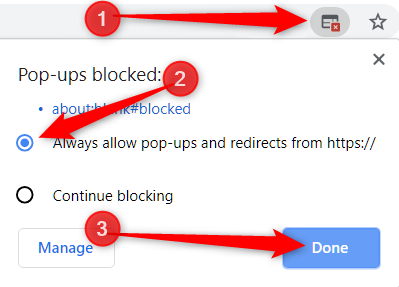
- एड्रेस बार में ब्लॉक किए गए पॉपअप आइकन पर क्लिक करें
- "https://mail.google.com से पॉप-अप की अनुमति दें" विकल्प पर क्लिक करें
- पूर्ण पर क्लिक करें
यदि आप किसी भिन्न पॉपअप ब्लॉकर का उपयोग करते हैं तो कृपया उस ऐप के निर्देशों का पालन करें कि किसी वेबसाइट के लिए पॉपअप की अनुमति कैसे दी जाए, इस मामले में जीमेल।अंत में, जीमेल पेज पुनः लोड करें यदि एप्लिकेशन कनेक्ट करने के बाद प्रमाणीकरण... संदेश गायब नहीं होता है. -
मैं किसी ईमेल या उसके शेड्यूल को कैसे संपादित करूं? expand_more
मेरे ईमेल से अपने ईमेल संपादित करें। पेंसिल आइकन पर क्लिक करें, ईमेल संपादित करें और फिर इंटरफ़ेस के नीचे "सहेजें" पर क्लिक करें। -
क्लोन टूल क्या करता है? expand_more
क्लोन टूल आपके ईमेल को इसके आवर्ती विकल्पों के साथ पूरी तरह से कॉपी करता है, लेकिन इसे शेड्यूल नहीं करता है। नया ईमेल एक ड्राफ्ट के रूप में बनाया गया है और इसे शेड्यूल करने के लिए केवल "सहेजें" पर क्लिक करना आवश्यक है। ईमेल की क्लोनिंग मेरे ईमेल से की जाती है। -
लंघन कैसे काम करता है? expand_more
भेजने के लिए नियत तारीख पर ईमेल भेजने के लिए अगला प्रेषण "बहाना" छोड़ना। वास्तविक प्रेषण नहीं होता है, लेकिन आपको सूचनाएं प्राप्त होती रहेंगी और ऑटो-शेड्यूलिंग सामान्य रूप से चलती रहेगी।रोकना उसी तरह काम करता है जैसे अगले भेजने को छोड़ देना, सिवाय इसके कि यह ईमेल के पूरा होने तक सभी भविष्य के भेजे को छोड़ देता है।विशिष्ट भावी स्किप तिथियों का चयन संभव है और ईमेल संपादन इंटरफ़ेस से पूरा किया जाता है -> स्किप तिथियों का चयन करें।सप्ताहांत या सप्ताह के दिनों के दौरान ईमेल भेजना न करना ईमेल संपादन इंटरफ़ेस में पूरा किया जाता है -> तारीखों को छोड़ें पर जाकर और सप्ताहांत या सप्ताह के दिन शॉर्टकट को चुनकर। -
मैन्युअल तरीके से भेजना कैसे काम करता है? expand_more
ईमेल भेजने का मैनुअल ईमेल के नियमित शेड्यूल की पूरक कार्रवाई के रूप में आपके ईमेल को तुरंत भेजता है। यह ईमेल के स्थापित शेड्यूलिंग में हस्तक्षेप नहीं करता है। स्पैम रोकथाम कारणों से मैन्युअल रूप से भेजे जाने वाले ईमेल प्रति-ईमेल और प्रति-खाता आधार पर समय-सीमित होते हैं। -
ब्रांडिंग कैसे काम करती है? expand_more
मुफ़्त सदस्यताओं के लिए, प्रत्येक भेजे गए ईमेल के नीचे एक गैर-दखल देने वाली टैग लाइन जोड़ी जाती है: "जीमेल के लिए आवर्ती ईमेल द्वारा स्वचालित रूप से भेजा गया"। सशुल्क सब्सक्रिप्शन के लिए ऐसा नहीं होता है। -
प्राप्तकर्ता सेट क्या हैं? expand_more
प्राप्तकर्ता सेट संग्रह, या प्राप्तकर्ताओं के समूह हैं। प्राप्तकर्ताओं को प्रत्येक ईमेल भेजने के साथ स्वचालित रूप से एकत्र किया जाता है और आप उन्हें प्राप्तकर्ताओं के समूह पेज से समूहों में व्यवस्थित कर सकते हैं। उदाहरण के लिए, आप मार्केटिंग टीम के लिए, या ग्राहकों के एक निश्चित स्तर के लिए प्राप्तकर्ताओं का एक समूह बना सकते हैं। जीमेल कॉन्टैक्ट्स के साथ पूरी तरह से इस्तेमाल किया जा सकता है।फिर, ईमेल बनाते समय एक सेट को सीधे ईमेल में एक क्लिक के साथ उपयोग किया जा सकता है। -
यह गोपनीयता के बारे में क्या है? expand_more
हमने इस सेवा को इस तरह तैयार करने के लिए काफी मेहनत की है जो हमें आपके ईमेल पढ़ने की अनुमति नहीं देती है। आप देखेंगे कि जब आप अपना जीमेल खाता कनेक्ट करते हैं, तो सार्वजनिक (ईमेल, नाम) के अलावा केवल आपकी ओर से ईमेल भेजें की अनुमति आवश्यक है। यह अनुमति सेवा को केवल आपके द्वारा निर्धारित ईमेल भेजने की अनुमति देती है और आपके जीमेल या गूगल खाते में कुछ भी पढ़ने की अनुमति नहीं देती है। हम आपका डेटा नहीं पढ़ सकते हैं, हम इसे बेच नहीं सकते हैं, इसका व्यापार नहीं कर सकते हैं या ऐसा कुछ भी जो आपके निजता के अधिकार का उल्लंघन करता है। अधिक यहां पढ़ें। -
मैं एक्सटेंशन तक कैसे पहुंच सकता हूं? expand_more
एक्सटेंशन पॉपअप खोलने के लिए पता बार के ठीक बगल में नीला लिफाफा आइकन क्लिक करें जो आपको अपने ईमेल प्रबंधित करने की अनुमति देता है। आप उन्हें मेरे ईमेल पेज से भी प्रबंधित कर सकते हैं।
क्लिक करें जो आपको अपने ईमेल प्रबंधित करने की अनुमति देता है। आप उन्हें मेरे ईमेल पेज से भी प्रबंधित कर सकते हैं। -
मैं एक्सटेंशन आइकन नहीं देख सकता expand_more
कभी-कभी एक्सटेंशन ब्राउज़र एक्सटेंशन मेनू में मिल सकते हैं। एक्सटेंशन मेनू खोलने के लिए पता बार के ठीक बगल में ग्रे पहेली आइकन extension पर क्लिक करें, जीमेल आइकन के लिए पुनरावर्ती ईमेल खोजें, फिर पिन बटन पर क्लिक करें। अगर आपको अभी भी एक्सटेंशन आइकन नहीं मिल रहा है तो आपने इसे इंस्टॉल या सक्षम नहीं किया है। उत्तर नीचे देखें।
के लिए पुनरावर्ती ईमेल खोजें, फिर पिन बटन पर क्लिक करें। अगर आपको अभी भी एक्सटेंशन आइकन नहीं मिल रहा है तो आपने इसे इंस्टॉल या सक्षम नहीं किया है। उत्तर नीचे देखें। -
मुझे कहीं भी विस्तार दिखाई नहीं दे रहा है expand_more
पहले जांचें कि आपने इसे इंस्टॉल किया है। एक्सटेंशन मेनू खोलने के लिए पता बार के ठीक बगल में ग्रे पहेली आइकन extension पर क्लिक करें, फिर एक्सटेंशन प्रबंधित करें पर क्लिक करें। -
मैं बाद में भेजें बटन नहीं देख सकता expand_more
पहले जांचें कि आपके पास एक्सटेंशन इंस्टॉल है। एक्सटेंशन मेनू खोलने के लिए पता बार के ठीक बगल में ग्रे पहेली आइकन extension पर क्लिक करें, फिर एक्सटेंशन प्रबंधित करें पर क्लिक करें।अगर:अंत में, जीमेल पेज को पुनः लोड करें और बटन अब दिखाई देना चाहिए।अगर आप अभी भी बाद में भेजें बटन नहीं देख पा रहे हैं, तो दूसरा एक्सटेंशन जीमेल के लिए आवर्ती ईमेल के साथ विरोध कर सकता है। कृपया ऊपर खोले गए विस्तार पेज का स्क्रीनशॉट लें और इसे [email protected] पर भेजें।
बटन नहीं देख पा रहे हैं, तो दूसरा एक्सटेंशन जीमेल के लिए आवर्ती ईमेल के साथ विरोध कर सकता है। कृपया ऊपर खोले गए विस्तार पेज का स्क्रीनशॉट लें और इसे [email protected] पर भेजें। -
मैं सशुल्क योजना पर हूं, लेकिन मेरा एक्सटेंशन मुफ़्त दिखाता है? expand_more
-
मुझे अपने चालान कहां मिल सकते हैं? expand_more
सभी चालान मेरा खाता में देखे जा सकते हैं। -
मैं किन सदस्यताओं में से चुन सकता/सकती हूं? expand_more
मूल्य निर्धारण पेज पर सभी उपलब्ध सदस्यताओं की जांच करें। हम एक मुफ्त योजना और दो सशुल्क सब्सक्रिप्शन प्रकार प्रदान करते हैं: प्रो और प्रीमियम। आप दो उपलब्ध वर्गों में 1 महीने और 12 महीने के बीच सदस्यता अवधि का चयन करके दोनों के बीच चयन कर सकते हैं। -
प्राप्तकर्ता की सीमा 100 पर क्यों सीमित है? expand_more
प्रत्येक एसएमटीपी सर्वर या मेल सर्वर एपीआई अपनी सीमा लागू करता है, और जीमेल एपीआई अलग नहीं है। जीमेल इपीआई की सीमा प्रति ईमेल 100 प्राप्तकर्ताओं पर हार्ड-फिक्स्ड है। इस वजह से, ईमेल भेजते समय आपके ईमेल प्रारंभिक भेजने में विफल हो सकते हैं जो प्राप्तकर्ताओं को इस या अन्य जीमेल सीमाएं. टू, सीसी और बीसीसी प्राप्तकर्ता सभी की गिनती सीमा में की जाती है।आप प्राप्तकर्ताओं को समान ईमेल में विभाजित करने के लिए क्लोन टूल की मदद से अपने ईमेल का क्लोन बनाकर इस समस्या को बायपास कर सकते हैं। -
मैं अपनी सदस्यता कैसे रद्द कर सकता हूं? expand_more
-
क्या मैं किसी भिन्न सदस्यता पर स्विच कर सकता हूँ? expand_more
हां, आप मूल्य निर्धारण पेज से सदस्यताओं को अपग्रेड या डाउनग्रेड करते हैं। सशुल्क सब्सक्रिप्शन के सक्रिय रहने के दौरान सब्सक्रिप्शन बदलने से आपके सब्सक्रिप्शन का समय नई सब्सक्रिप्शन की अवधि तक बढ़ जाएगा। -
क्या एक आवर्ती ईमेल को रद्द किया जा सकता है? expand_more
हां, इसे एक्सटेंशन पॉपअप या मेरे ईमेल पेज से रद्द किया जा सकता है। इसका शेड्यूल हटा दिया जाएगा, लेकिन ईमेल अब भी आपकी लाइब्रेरी में मौजूद रहेगा.
या मेरे ईमेल पेज से रद्द किया जा सकता है। इसका शेड्यूल हटा दिया जाएगा, लेकिन ईमेल अब भी आपकी लाइब्रेरी में मौजूद रहेगा. -
क्या मुझे दोबारा से आने वाले ईमेल प्राप्त हो सकते हैं? expand_more
नहीं, सेवा केवल उन ईमेल्स के लिए काम करती है जिन्हें आपने भेजने के लिए निर्धारित किया है, प्राप्त होने वाले ईमेल्स के लिए नहीं। यह स्पष्ट है कि आप "दोबारा आने वाले" ईमेल प्राप्त नहीं कर सकते। -
विशिष्ट दिनों को आयात करते समय संभावित तारीख प्रारूप क्या हैं? expand_more
निम्नलिखित प्रारूप स्वीकार किए जाते हैं: “2025-03-25”, “03/25/2025”, “Mar 25 2025” या “25 Mar 2025”। प्रति पंक्ति केवल एक दिन दर्ज किया जाना चाहिए। -
मैं एक ईमेल कैसे हटा सकता हूँ? expand_more
एक्सटेंशन पॉपअप या मेरे ईमेल पेज से। किसी ईमेल को हटाने से:
या मेरे ईमेल पेज से। किसी ईमेल को हटाने से: - इसके अनुलग्नकों सहित इसे स्थायी रूप से हटा दें
- इसका शेड्यूल हटाएं - इसे दोबारा नहीं भेजा जाएगा
- इसे पुनर्प्राप्त करने योग्य बनाओ
-
क्या आप छूट प्रदान करते हैं? expand_more
हां, हम 10 या अधिक उपयोगकर्ताओं के लिए मात्रा में छूट प्रदान करते हैं। ध्यान दें कि छूट को हमारी सहायता टीम द्वारा मैन्युअल रूप से लागू करने की आवश्यकता है और ये सीधे वेबसाइट के माध्यम से उपलब्ध नहीं हैं। हमसे [email protected] पर उद्धरण के लिए पूछें -
क्या मैं अपनी सदस्यता को दूसरे ईमेल पते पर माइग्रेट कर सकता हूँ? expand_more
हां, [email protected] पर हमसे संपर्क करें और हमारी सहायता टीम आपकी सदस्यता को माइग्रेट कर देगी. -
मुझे "Gmail से कनेक्शन की समय सीमा समाप्त/रद्द" कहते हुए एक ईमेल क्यों मिला? expand_more
ऐसा इसलिए होता है क्योंकि Gmail के लिए पुनः आवर्ती ईमेल्स अब आपके पक्ष से ईमेल भेजने के लिए अधिकृत नहीं है। यह कई कारणों से हो सकता है और सबसे आम कारणों में से एक है गूगल पासवर्ड बदलना जो बदले में आपके ऐप्स की अनुमतियों को रद्द करने का कारण बनता है। जुलाई 2024 से, एक और संभावित कारण है प्रमाणीकरण टोकन की हर 6 महीने में समय सीमा समाप्ति। समाप्ति को रोकने के लिए, ऐप को अनुमोदित करते समय सहमति स्क्रीन पर "लगातार एक्सेस" की जांच करें। ये सुरक्षा सुविधाएँ गूगल द्वारा लागू की गई हैं।
ऐप और Gmail के बीच कनेक्शन को पुनः स्थापित करने के लिए, फिर से लॉगिन करें और माय ईमेल्स के माध्यम से आवश्यक अनुमतियाँ प्रदान करें या mail.google.com इंटरफ़ेस -> बाद में भेजें
 बटन के माध्यम से ईमेल को पुनः निर्धारित करें।
बटन के माध्यम से ईमेल को पुनः निर्धारित करें।आपका ईमेल खोया नहीं है और रद्द किये गए ईमेल्स को माई ईमेल्स में संपादित करके और बचत करके चालू किया जा सकता है। प्रीमियम सदस्यताओं के लिए, ईमेल रद्द नहीं होता लेकिन रोक दिया जाता है, और माई ईमेल्स में बस इसे अनपॉज़ किया जा सकता है।
-
मेरा गूगल पासवर्ड बदलने से जीमेल के लिए आवर्ती ईमेल कैसे प्रभावित होते हैं? expand_more
जीमेल के लिए आवर्ती ईमेल पता नहीं है और न ही यह आपके ईमेल भेजने के लिए आपके गूगल पासवर्ड का उपयोग करता है। लेकिन अपना पासवर्ड बदलने से आपके ऐप्स डिस्कनेक्ट हो जाते हैं। यह सुनिश्चित करने के लिए कि सेवा बाधित न हो, ऐप को फिर से अधिकृत करें। अगर आप भूल जाते हैं, तो हम आपको बताने के लिए ईमेल करेंगे। -
क्या आप टीमों के लिए योजनाओं की पेशकश करते हैं? expand_more
हां, हम टीमों के लिए प्लान और 10 या अधिक उपयोगकर्ताओं के लिए वॉल्यूम छूट प्रदान करते हैं। हमसे [email protected] पर उद्धरण के लिए पूछें -
क्या जीमेल के लिए आवर्ती ईमेल को मेरे ईमेल खाते तक पहुंच की आवश्यकता है? expand_more
कदापि नहीं। जनता के अलावा ऐप को केवल एक ही अनुमति की आवश्यकता है, निहित है "आपकी ओर से मेल भेजें"। यह अनुमति सेवा को केवल आपके द्वारा निर्धारित ईमेल भेजने की अनुमति देती है और आपके जीमेल या गूगल खाते में कुछ भी पढ़ने की अनुमति नहीं देती है। हमने इस सेवा को इस तरह तैयार करने के लिए काफी मेहनत की है जो हमें आपके ईमेल पढ़ने की अनुमति नहीं देती है। हम आपका डेटा नहीं पढ़ सकते हैं, हम इसे बेच नहीं सकते हैं, इसका व्यापार नहीं कर सकते हैं या ऐसा कुछ भी जो आपके निजता के अधिकार का उल्लंघन करता है। अधिक यहां पढ़ें। -
गोपनीयता नीति और नियम और शर्तें expand_more
हमारी गोपनीयता नीति और नियम और शर्तें पढ़ें। -
क्या तुम मेरा डेटा बेचोगे? expand_more
नहीं, न कभी था और न कभी होगा। -
मुझे अभी भी परेशानी हो रही है और इनमें से कोई भी जवाब मदद नहीं करता है। मुझे क्या करना? expand_more
यदि आपको अभी भी समस्या हो रही है और यह अक्सर पूछे जाने वाले प्रश्न मदद नहीं करते हैं, तो कृपया हमें [email protected] पर ईमेल करें और हम` मैं जल्द से जल्द आपके पास वापस आऊंगा।
योजनाओं की तुलना करें
| मुक्त | समर्थक | अधिमूल्य | |
|---|---|---|---|
| मैक्स। प्रति ईमेल शेड्यूल किया गया दोहराव | ∞ | ∞ | ∞ |
| मैक्स। सक्रिय ईमेल | 3 | 50 | ∞ |
| मैक्स। प्रति ईमेल प्राप्तकर्ता | 10 | * 100 | * 100 |
| मैक्स। मैनुअल प्रति ईमेल भेजता है | 0 | 5 | ∞ |
| छोड़ें और रोकें | नहीं | नहीं | हाँ |
| स्वचालित उत्तर fiber_new | नहीं | नहीं | हाँ |
| ईमेल क्लोनिंग | नहीं | हाँ | हाँ |
| अपने ईमेल संपादित करें | हाँ | हाँ | हाँ |
| रसीदें भेजना | नहीं | हाँ | हाँ |
| वैयक्तिकरण fiber_new | नहीं | नहीं | हाँ |
| उन्नत मेल मर्ज fiber_new | नहीं | नहीं | हाँ |
| ईमेल ट्रैकिंग | नहीं | नहीं | हाँ |
| समर्थन प्रतिक्रिया समय | धीमा | सामान्य | प्राथमिकता |
| ब्रांडिंग | हाँ | नहीं | नहीं |
| समय क्षेत्र | हाँ | हाँ | हाँ |
| प्राप्तकर्ता सेट | हाँ | हाँ | हाँ |
| गतिमान | हाँ | हाँ | हाँ |
| जीमेल संपर्क आयात करते हैं | नहीं | हाँ | हाँ |
| उपनाम के रूप में भेजें | नहीं | नहीं | हाँ |
| कोई खुली अधिसूचना नहीं | नहीं | नहीं | हाँ |
| कोई उत्तर सूचना नहीं | नहीं | नहीं | हाँ |
| * प्रति ईमेल जीमेल एपीआई की प्राप्तकर्ता सीमा | |||
सभी भुगतान योजनाओं में शामिल हैं
- ∞ अधिकतम अनुसूचित दोहराव * अधिकतम लचीलेपन के लिए
- 50 अधिकतम सक्रिय ईमेल * तो आप अपनी लाइब्रेरी बना सकते हैं
- 100 प्राप्तकर्ता प्रति ईमेल * ताकि आप अपने ईमेल को अपनी आवश्यकता के अनुसार सेट कर सकें; यह SMTP की सीमा है
- 5 प्रति ईमेल मैन्युअल रूप से भेजा जाता है * ताकि आप वह अतिरिक्त रिमाइंडर तुरंत भेज सकें
- ∞ रसीदें भेजना * आपके मन की शांति के लिए
- ∞ तेज़ सहायता * आपको जिस सहायता की आवश्यकता है उसे प्राप्त करने के लिए
- ∞ मोबाइल समर्थन * सभी मोबाइल उपकरणों पर काम करता है
- ∞ जीमेल संपर्क आयात किए जा रहे हैं * साथ में सेट और स्वत: पूर्ण
इसके अतिरिक्त, प्रीमियम योजनाओं में शामिल हैं
- ∞ अधिकतम सक्रिय ईमेल * और लाइब्रेरी विकल्प
- ∞ प्रति ईमेल मैन्युअल रूप से भेजा जाता है * भेजने का और भी अधिक लचीलापन
- ∞ छोड़ें और रोकें * पूरी तरह से अनुकूलन योग्य शेड्यूल
- ∞ ईमेल ट्रैकिंग * देखें कि आपके प्राप्तकर्ता आपके ईमेल कब और कहां से खोलते हैं
- ∞ "इस रूप में भेजें" उपनाम * जीमेल से जुड़े किसी भी खाते से मेल भेजें
- ∞ सुपरफास्ट प्राथमिकता समर्थन * क्योंकि आपका समय मायने रखता है
- ∞ कोई उत्तर सूचना * हमेशा लूप में रखा जाएगा
- ∞ स्वचालित उत्तर * अगर कोई उत्तर नहीं आया तो स्वचालित उत्तर
- ∞ मेल मर्ज * सबसे बड़ा समय बचतकर्ता
- ∞ वैयक्तिकरण * प्रत्येक प्राप्तकर्ता के लिए वैयक्तिकृत ईमेल
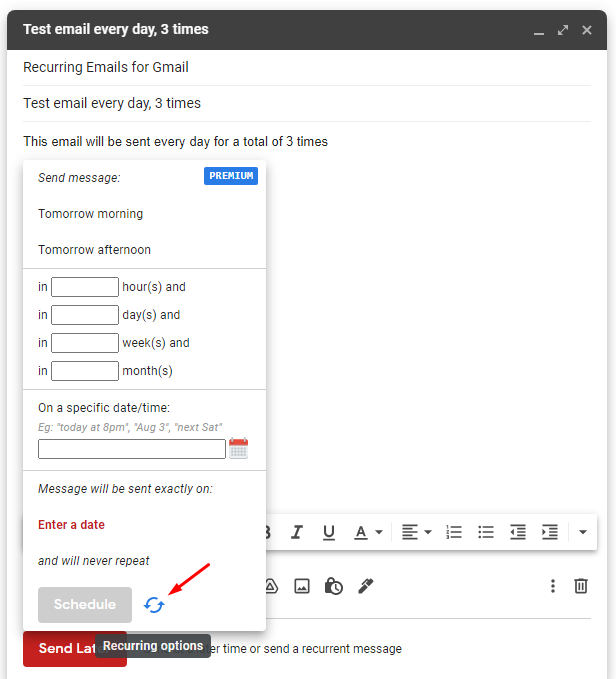
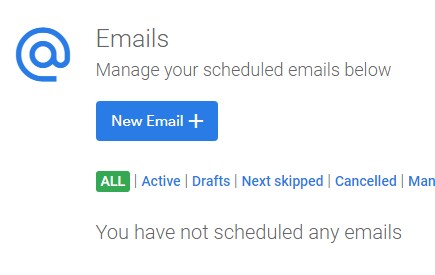
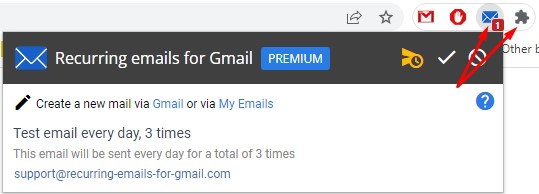
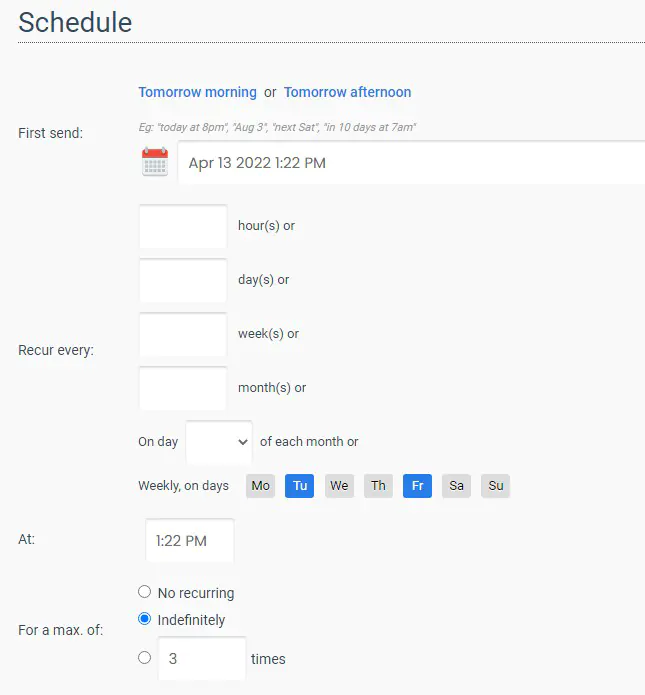

 पर टॉगल चालू करके सुनिश्चित करें कि यह सक्षम है
पर टॉगल चालू करके सुनिश्चित करें कि यह सक्षम है